Windows 11: 데스크탑으로 직접 부팅하는 방법

Windows 데스크탑으로 직접 부팅하려면 계정 설정으로 이동하여 사용자가 사용자 이름과 비밀번호를 입력해야 한다는 옵션을 비활성화하십시오.

많은 암호 관리자가 제공하는 유용한 기능 중 하나는 로그인할 때 계정에 대한 자격 증명을 저장하는 것입니다. 일반적으로 이 기능은 암호 관리자의 브라우저 확장 프로그램을 사용하는 경우 신뢰할 수 있지만 모두가 제공하지는 않습니다. 이 기능은 종종 수동으로 계정 세부 정보를 암호 관리자에 추가하지 않아도 되므로 수동으로 수행하는 시간과 노력을 절약할 수 있습니다.
때때로 계정 자격 증명 집합을 볼트에 수동으로 입력해야 하는 문제가 있을 수 있습니다. Bitwarden을 사용하는 경우 이를 수행할 수 있는 몇 가지 방법이 있습니다. 브라우저 확장 프로그램에서 이 작업을 수행할 수 있는 두 가지 쉬운 방법과 웹 사이트를 대신 사용하려는 경우 다른 방법이 있습니다.
브라우저 확장을 사용 중이고 현재 저장된 자격 증명이 없는 탭에 있는 경우 일반적으로 저장된 로그인을 찾을 수 있는 "로그인 추가"를 클릭하여 세트를 추가할 수 있습니다. 하나 이상의 저장된 자격 증명 세트가 있기 때문에 이 옵션이 표시되지 않는 경우 확장 패널의 오른쪽 상단 모서리에 있는 추가 아이콘을 클릭하여 언제든지 새 세트를 추가할 수 있습니다.
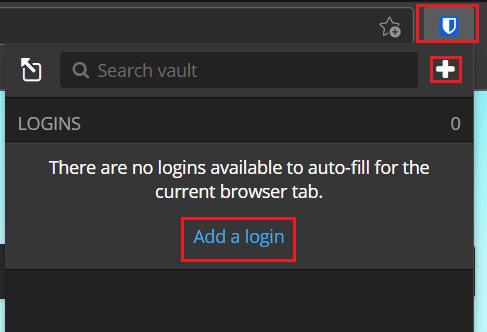
확장 패널을 연 다음 "로그인 추가"를 클릭하거나 추가 아이콘을 클릭하여 새 자격 증명 세트를 추가하십시오.
브라우저 확장 프로그램을 사용하지 않고 대신 웹사이트를 사용하려는 경우 기본 페이지의 오른쪽 상단에 있는 "항목 추가"를 클릭하여 자격 증명 집합을 볼트에 추가할 수 있습니다.
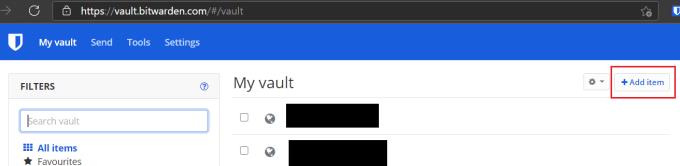
Bitwarden 웹 앱의 메인 페이지 오른쪽 상단에 있는 "항목 추가"를 클릭합니다.
"항목 추가" 화면에서 저장하려는 새 자격 증명을 입력해야 합니다. 작성해야 하는 유일한 필드에는 "이름"이라는 레이블이 있습니다. 다른 모든 것은 선택 사항입니다. 이름 필드는 각 항목에 사람이 읽을 수 있는 고유한 이름을 부여하여 다른 항목 목록에서 눈에 띄게 구별되고 쉽게 찾을 수 있도록 합니다. 저장하려는 세부 정보를 추가했으면 브라우저 확장 패널의 오른쪽 상단 또는 Bitwarden 웹사이트 양식의 왼쪽 하단에 있는 "저장"을 클릭합니다.
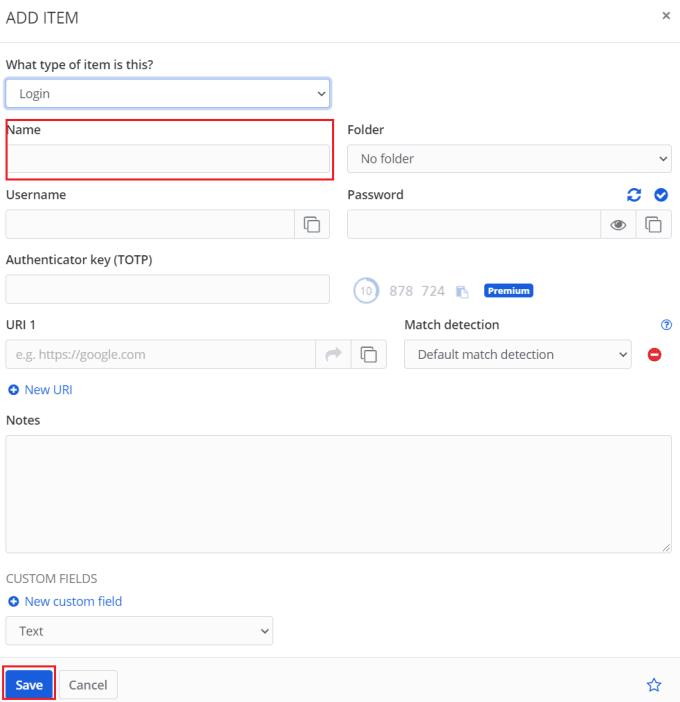
항목 이름과 포함할 기타 세부 정보를 추가한 다음 "저장"을 클릭하여 변경 사항을 적용합니다.
때때로 암호 관리자를 사용할 때 새 자격 증명 집합을 수동으로 추가해야 할 수 있습니다. 가이드의 단계에 따라 Bitwarden 암호 관리자에 항목을 수동으로 추가할 수 있습니다.
Windows 데스크탑으로 직접 부팅하려면 계정 설정으로 이동하여 사용자가 사용자 이름과 비밀번호를 입력해야 한다는 옵션을 비활성화하십시오.
비밀번호를 잊어버렸을 때 Notes를 잠금 해제하고 싶으십니까? Mac과 iPhone에서 빠르고 효과적으로 이 작업을 수행하는 방법은 다음과 같습니다.
세계 최고의 원격 회의 애플리케이션 중 하나인 Zoom은 항상 다른 모든 것보다 포괄성을 우선시했습니다. 그러나 예상치 못한 사건으로 인해 미국에 기반을 둔 회사는 ...
Bitwarden 확장 프로그램이 로그인 상태를 유지해야 하는 시간을 사용자 지정합니다. 방법은 다음과 같습니다.
Bitwarden이 암호를 동기화할 때까지 기다릴 수 없는 경우 수동으로 수행하는 방법은 다음과 같습니다.
특정 사이트에 대한 로그인 자격 증명을 저장하고 싶지 않습니까? Bitwarden을 사용할 때 도메인을 제외하는 방법은 다음과 같습니다.
1Password가 Chrome 코드 서명을 확인하지 못하면 브라우저 캐시를 지우고 1Password를 제외한 모든 브라우저 확장 프로그램을 비활성화하십시오.
마스터 비밀번호를 변경할 시간입니까? 다음은 쉽게 변경할 수 있는 단계입니다.
우리 모두는 때때로 변화가 필요합니다. Bitwarden에서 이름을 변경하는 단계는 다음과 같습니다.
Bitwarden에서 새 비밀번호를 저장하라는 메시지가 표시되지 않으면 앱에서 비밀번호 변경을 감지했을 때 알림을 보낼 수 있는지 확인하십시오.
항목에 대한 추가 정보가 필요한 경우 Bitarden의 모든 정보를 볼 수 있는 방법은 다음과 같습니다.
재무 데이터를 기본 탭 페이지에 숨겨 Bitwarden에서 안전하게 보관하십시오.
Bitwarden에서 API ket을 확인해야 합니까? 그것을 보려면 다음 단계를 따르십시오.
Bitwarden에서 비밀번호를 정리하세요. 새 폴더를 만드는 방법은 다음과 같습니다.
Bitwarden에 사용자 지정 등가 도메인을 추가하여 더 쉽게 로그인할 수 있는 방법을 확인하십시오.
Bitwarden 계정의 이메일 주소를 변경하는 것이 얼마나 쉬운지 알아보십시오. 다음은 따라야 할 단계입니다.
Bitwardens 자동 채우기 기능이 작동하지 않는 경우 기능이 활성화되어 있고 장치에서 최신 앱 버전을 실행하고 있는지 확인하십시오.
Bitwarden의 데이터 침해 기능을 사용하여 영향을 받는지 확인하는 방법을 확인하십시오.
비밀번호를 안전하게 유지하기 위해 Bitwarden 볼트가 특정 시간 후에 자동으로 닫히는지 확인하십시오. 방법은 다음과 같습니다.
고정 해제된 앱과 프로그램이 작업 표시줄에 계속 나타난다면, 레이아웃 XML 파일을 수정하고 사용자 정의 줄을 제거할 수 있습니다.
Windows 및 Android 장치에서 Firefox 자동 완성에서 저장된 정보를 제거하는 간단한 단계를 따르세요.
이 튜토리얼에서는 Apple 아이팟 셔플의 소프트 또는 하드 리셋을 수행하는 방법을 보여줍니다.
Google Play에는 정말 좋은 앱들이 많아 구독하게 됩니다. 시간이 지나면 그 목록이 늘어나며, Google Play 구독을 관리해야 할 필요가 있습니다.
주머니나 지갑에서 결제할 카드를 찾기 위해 손이 헛갈리는 것은 정말 번거로운 일입니다. 지난 몇 년 동안 여러 기업이 비접촉 결제 솔루션을 개발하고 출시해 왔습니다.
안드로이드 다운로드 기록을 삭제하면 저장 공간을 늘릴 수 있습니다. 다음은 따라야 할 단계입니다.
이 가이드는 PC, Android 또는 iOS 장치를 사용하여 페이스북에서 사진 및 비디오를 삭제하는 방법을 보여줍니다.
갤럭시 태블릿 S9 울트라와 함께 시간을 보냈고, 이는 Windows PC나 Galaxy S23와 완벽하게 연결할 수 있는 태블릿입니다.
안드로이드 11에서 그룹 문자 메시지를 음소거하여 메시지 앱, WhatsApp, Telegram의 알림을 관리하세요.
파이어폭스에서 주소창 URL 히스토리를 지우고, 여러분의 세션을 비공식으로 유지하는 간단하고 빠른 단계에 따라 진행해보세요.


























